php editor XinyiではExcelの表の数式の操作方法を詳しく紹介します。 Excel の表の数式は Excel ソフトウェアの非常に重要な機能の 1 つであり、ユーザーがデータの計算と分析を迅速に実行するのに役立ちます。 Excel の表の数式を使いこなすことで、作業効率が向上し、データ処理プロセスが簡素化されます。 Excel では、さまざまな複雑な計算式をいくつかの簡単な手順で簡単に作成でき、データ処理をより効率的かつ便利にします。次はExcelの表の数式を操作する具体的な手順を学んでいきましょう!
1. まず、Excel を開きます。ここではデモンストレーションを行っているので、ランダムに 2 つのデータを入力しました。次に、これら 2 つのデータの積を計算する必要があります。列 A と列 B の積を計算したいのですが、次の図の赤い丸で示されているように、D4 にセルを配置します:
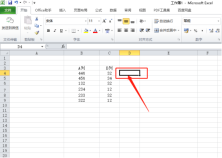
2。セル セルに等号を入力し、最初のパラメータのセル B4 を選択し、乗算記号を入力し、2 番目のパラメータのセル C4 を選択して、キーボードの [Enter] キーを押して、図の赤丸で示すように積を計算します。以下の図に示すように:

#3. 下の図の赤い矢印で示されているように、セルを選択し、マウスを下にドラッグして残りのセルを埋めます。




以上がExcelの表の数式の操作方法の詳細内容です。詳細については、PHP 中国語 Web サイトの他の関連記事を参照してください。
 Excelで統合する:複数のシートを1つにマージしますApr 29, 2025 am 10:04 AM
Excelで統合する:複数のシートを1つにマージしますApr 29, 2025 am 10:04 AMこのチュートリアルでは、Excelシートを組み合わせて、さまざまなニーズに応えるためのさまざまな方法を調査します。データの統合、データのコピーによるシートのマージ、またはキー列に基づいてスプレッドシートの融合。 多くのExcelユーザーは、Multiplのマージの課題に直面しています
 Excelの移動平均を計算します:式とチャートApr 29, 2025 am 09:47 AM
Excelの移動平均を計算します:式とチャートApr 29, 2025 am 09:47 AMこのチュートリアルでは、エクセルの単純な移動平均を迅速に計算し、関数を使用して過去N日、週、月、または年の移動平均を決定する方法と、チャートに移動平均トレンドラインを追加する方法を示します。 前の記事
 Excelの平均を計算する方法:式の例Apr 29, 2025 am 09:38 AM
Excelの平均を計算する方法:式の例Apr 29, 2025 am 09:38 AMこのチュートリアルでは、丸め結果のオプションを備えた、フォーミュラベースおよびフォーミュラフリーのアプローチを含むExcelの平均を計算するためのさまざまな方法を示しています。 Microsoft Excelは、数値データを平均化するためのいくつかの機能を提供し、このGUI
 Excelの加重平均を計算する方法(合計と等式式)Apr 29, 2025 am 09:32 AM
Excelの加重平均を計算する方法(合計と等式式)Apr 29, 2025 am 09:32 AMこのチュートリアルでは、Excelの加重平均を計算する2つの簡単な方法を示しています。 以前の記事では、基本的なExcel平均関数をカバーしました。 しかし、いくつかの値が他の値よりも重要である場合、Fに影響を与えます
 Excelを使用して、最も効率的な方法で見つけて交換しますApr 29, 2025 am 09:07 AM
Excelを使用して、最も効率的な方法で見つけて交換しますApr 29, 2025 am 09:07 AMこのチュートリアルでは、発見と置換機能を使用してExcelスプレッドシート内のデータを効率的に見つけて変更する方法を示しています。 複数のワークブックにわたるワイルドカード検索や変更など、基本的および高度なテクニックについて説明します。 w
 Excelでチャート(グラフ)を作成し、テンプレートとして保存する方法Apr 28, 2025 am 09:31 AM
Excelでチャート(グラフ)を作成し、テンプレートとして保存する方法Apr 28, 2025 am 09:31 AMこのExcel Chartingチュートリアルは、Microsoft Excel内でグラフを作成およびカスタマイズするための包括的なガイドを提供します。 基本的なチャートの作成から高度な技術まで、データを効果的に視覚化することを学びます。 誰もがExcelチャートを使用してDATを視覚化します
 Excelチャート:タイトルを追加し、チャート軸、凡例、データラベルをカスタマイズするApr 28, 2025 am 09:18 AM
Excelチャート:タイトルを追加し、チャート軸、凡例、データラベルをカスタマイズするApr 28, 2025 am 09:18 AMExcelでチャートを作成した後、通常、最初にやりたいことは何ですか?グラフをあなたの心の中で描いた方法とまったく同じように見せてください! Excelの現代バージョンでは、チャートをカスタマイズするのは簡単で楽しいです。マイクロソフ
 Excelの交換および代替機能の使用 - 式の例Apr 28, 2025 am 09:16 AM
Excelの交換および代替機能の使用 - 式の例Apr 28, 2025 am 09:16 AMこのチュートリアルでは、Excelの交換および代替機能を実用的な例で示しています。 テキスト、数字、日付で交換を使用する方法、および単一の式内で複数の交換または代替機能をネストする方法を学びます。 先週、私たちは


ホットAIツール

Undresser.AI Undress
リアルなヌード写真を作成する AI 搭載アプリ

AI Clothes Remover
写真から衣服を削除するオンライン AI ツール。

Undress AI Tool
脱衣画像を無料で

Clothoff.io
AI衣類リムーバー

Video Face Swap
完全無料の AI 顔交換ツールを使用して、あらゆるビデオの顔を簡単に交換できます。

人気の記事

ホットツール

Dreamweaver Mac版
ビジュアル Web 開発ツール

mPDF
mPDF は、UTF-8 でエンコードされた HTML から PDF ファイルを生成できる PHP ライブラリです。オリジナルの作者である Ian Back は、Web サイトから「オンザフライ」で PDF ファイルを出力し、さまざまな言語を処理するために mPDF を作成しました。 HTML2FPDF などのオリジナルのスクリプトよりも遅く、Unicode フォントを使用すると生成されるファイルが大きくなりますが、CSS スタイルなどをサポートし、多くの機能強化が施されています。 RTL (アラビア語とヘブライ語) や CJK (中国語、日本語、韓国語) を含むほぼすべての言語をサポートします。ネストされたブロックレベル要素 (P、DIV など) をサポートします。

SublimeText3 Linux 新バージョン
SublimeText3 Linux 最新バージョン

AtomエディタMac版ダウンロード
最も人気のあるオープンソースエディター

PhpStorm Mac バージョン
最新(2018.2.1)のプロフェッショナル向けPHP統合開発ツール

ホットトピック
 7814
7814 15
15 1646
1646 14
14 1402
1402 52
52 1300
1300 25
25 1237
1237 29
29


